在word 2010中编辑文本时,编辑区显示的网格线在打印时不会显示网格线,这可能会让用户感到困惑。实际上,这是word的一个设计特点,用于帮助用户更清晰地编辑文档,并不会影响最终打印结果。趣百科小编百草提醒用户,在word中可以通过“页面布局”选项中的“打印网格线”来控制是否在打印时显示网格线,这样可以根据实际需求来进行设置,确保编辑和打印效果符合预期。
1.首先,让我们打开电脑上的word2010;
在编辑区也可以启用网格线。点击页面布局中的页面布局右下角的扩展符,然后选择文档网格选项卡,即可设置网格线。
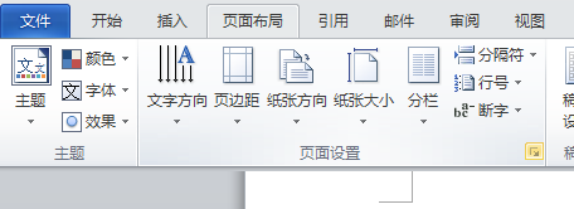
3.点右下角的“绘图网格”选项;

4.勾选垂直间隔自己设值,网格设置中的垂直间距设的小一些;
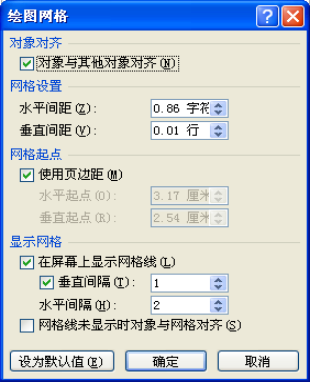
5.点击确定后网格就制作好了。但是在打印时也不会显示网格线。
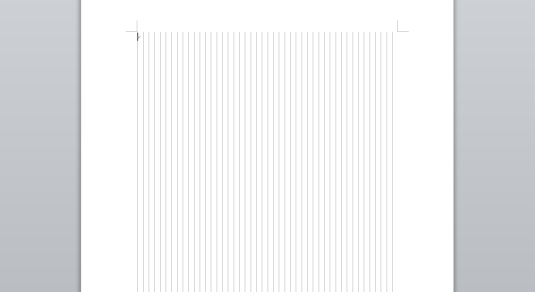
以上就是在word2010中编辑文本时编辑区显示的网格线在打印时不会显示网格线的详细内容,更多请关注小编网其它相关文章!

